動画クリエイターなら使いたい!映像制作シュミレーションソフト「Cine Tracer」の使い方。
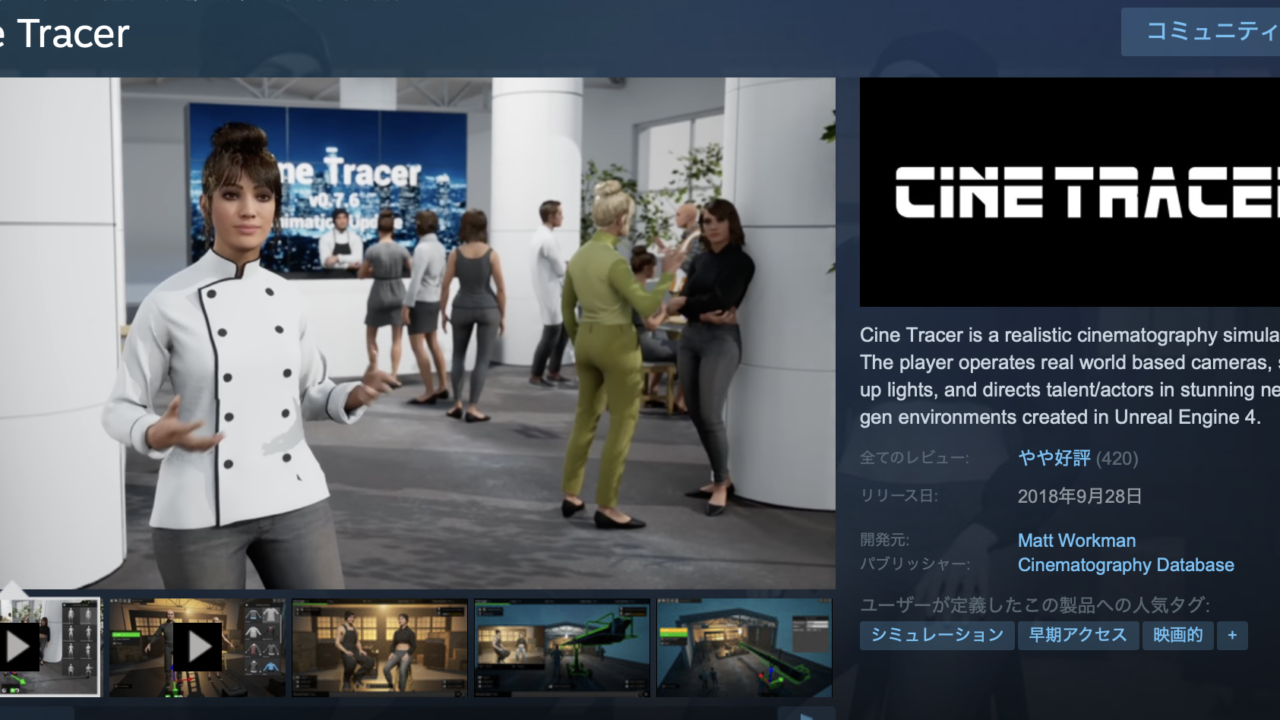
映像制作のシュミレーションソフトがすごい。
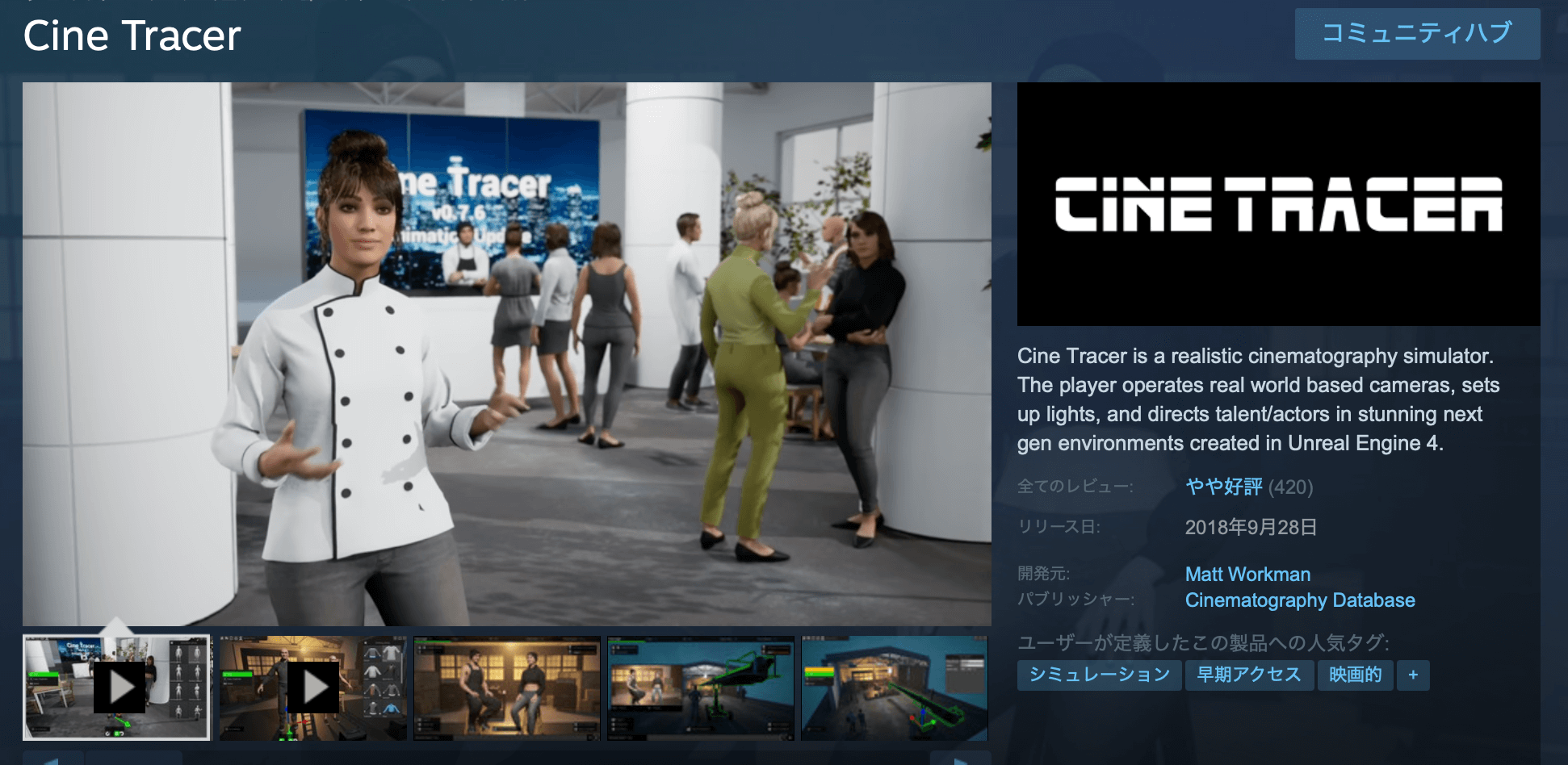
映像制作していると、
色々なシチュエーションで撮影するので、ライティングや構図などイメージが必要な場面がたくさんあります。
いちいち機材をもち出して設置できればいいですが、機材がなかったり場所の確保が難しかったり・・・・
なかなか映像を勉強中の身では難しいことが多くなります。
そんなか見つけたのが、映像制作のシュミレーションソフト。
「Cine Tracer」
これはスタジオを作り、カメラを配置して役者をおいて撮影するというすべてがバーチャルスペースで実現できます。
Steamで配信されており、Windows、Mac両方に対応しています。
Steamへのリンクはこちら
価格は9250円。
現在Cine Tracer2も発売されていますが、Cine Tracerを購入するとCine Tracer2も使うことが可能です。
現状ではCine Tracer2は少しずつできることが増えていってる状態なので、
ある程度楽しむにはCine Tracerを使うほうが良さそうです。
Cine Tracer2もどんどん更新されているので、少しずつ移行していこうと思っています。
(親父ギャグみたいになった・・・・ww)
基本的な操作方法
①プロジェクトを作る
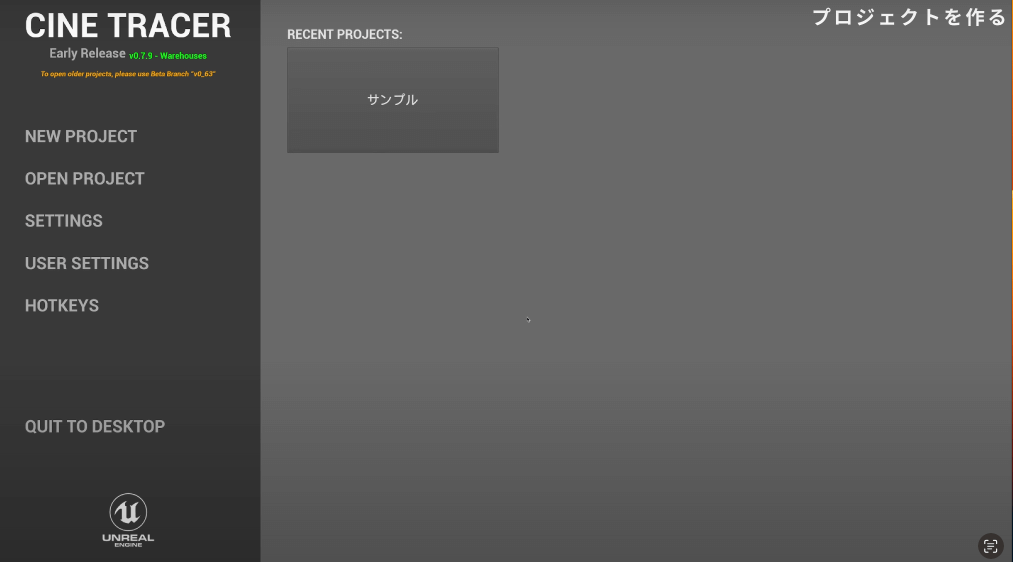
ここは簡単かと思います。
新規プロジェクトならNEWPROJECTから作り始めます。
次回以降続きをしたい場合は、保存しておいたものをOPENPROJECTから開いて続きの作業をしていきます。
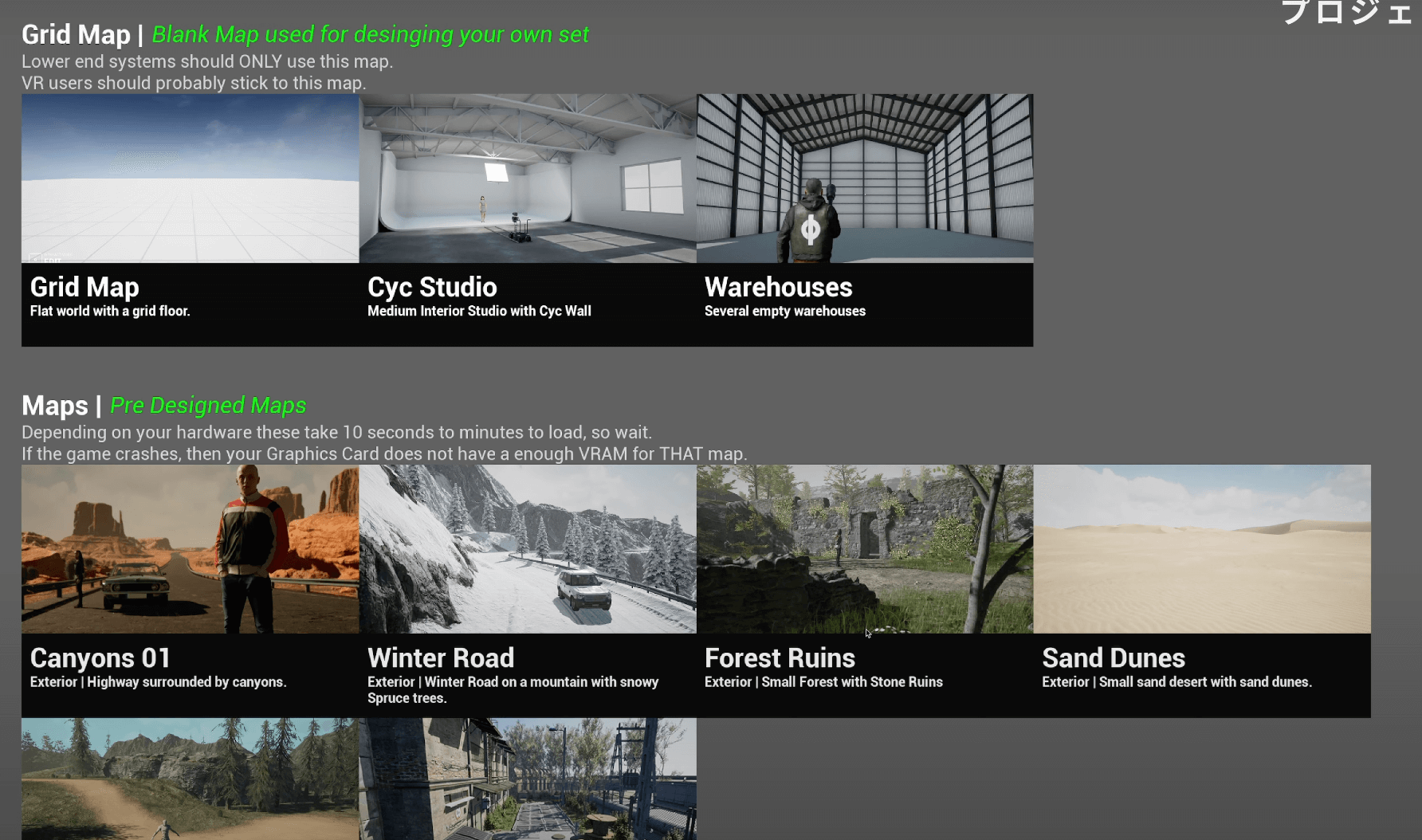
続いて使いたいマップを選択していきます。
(もともと、完成されたマップでしばらく遊ぶと面白いと思います)
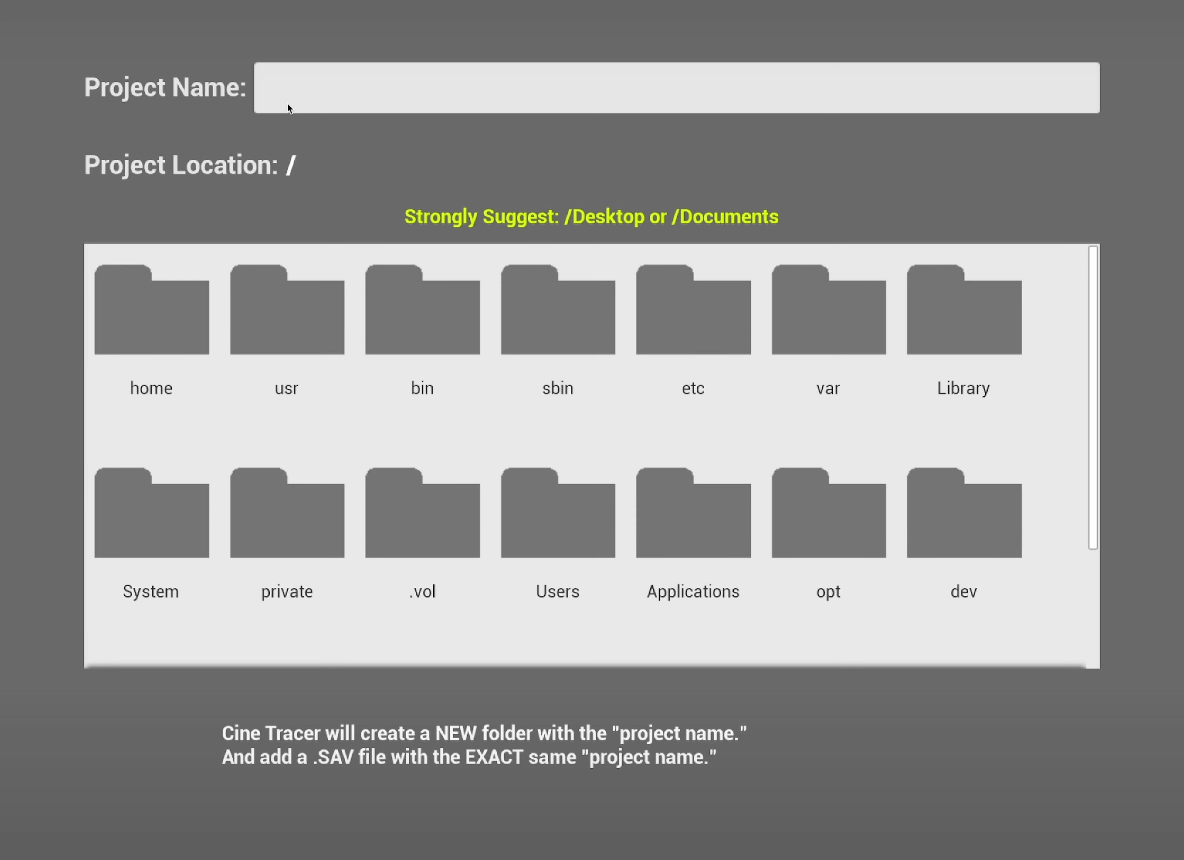
PROJECTの名前と保存先を決めます。
②アバターの操作方法

こちらが操作するアバター。このゲーム内での自分自身になります。
操作方法はキーボードとマウスを使う形になります。
たぶんゲームのコントローラーのキーを割り当てても使えると思います。
「アバターの操作方法」
W=前進
S=後進
A=左に移動
D=右に移動
スペース 2回=宙に浮く、着地する
スペース=(宙に浮いた状態で)上昇
コントロール=(宙に浮いた状態で)下降
視線移動=マウス
Y=編集画面
③役者の配置
Yボタンを押して、編集画面に移ります。
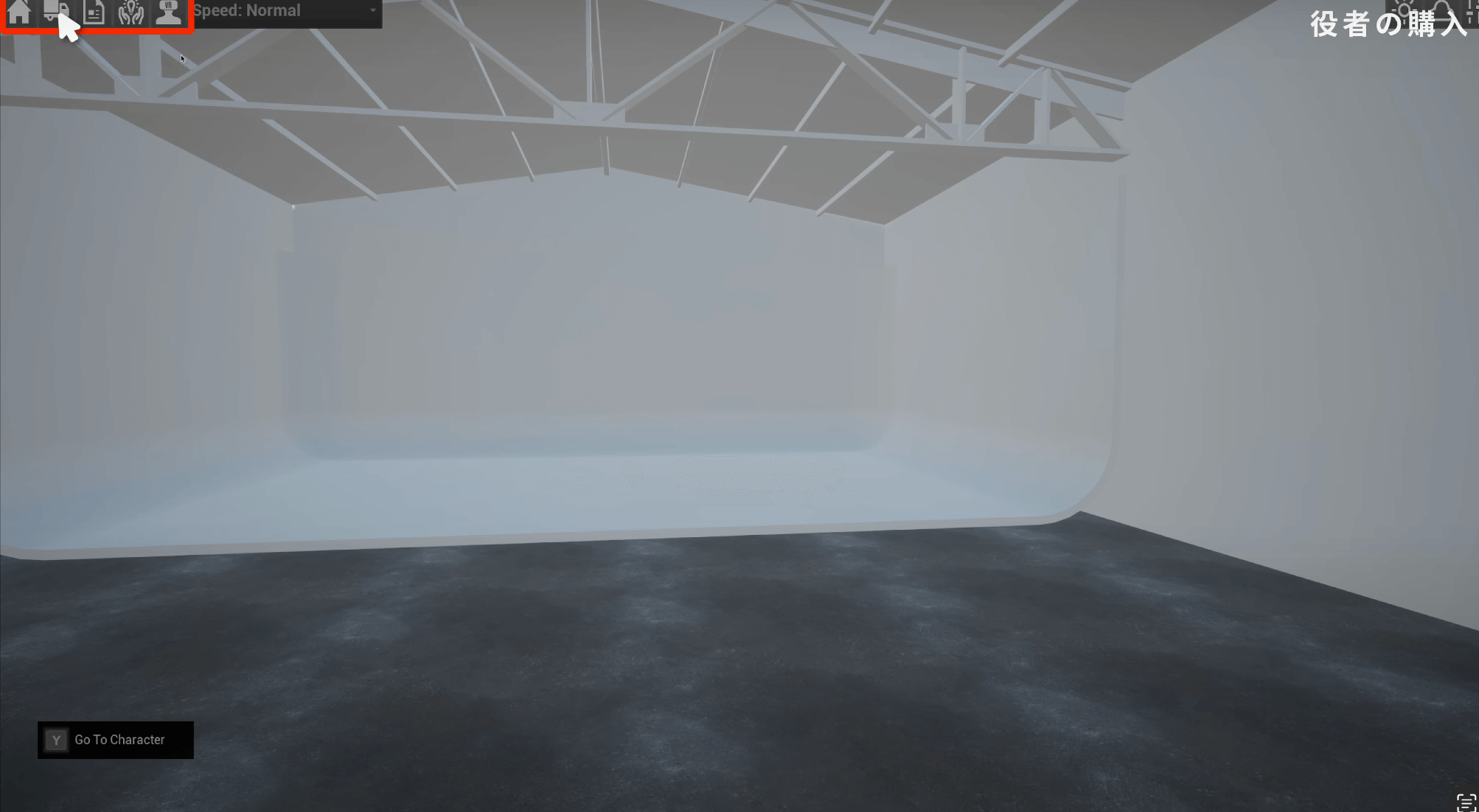
左上のトラックのマークをクリック。
そうすると色々な物が買えるストアが開きます。(全て無料ですww)
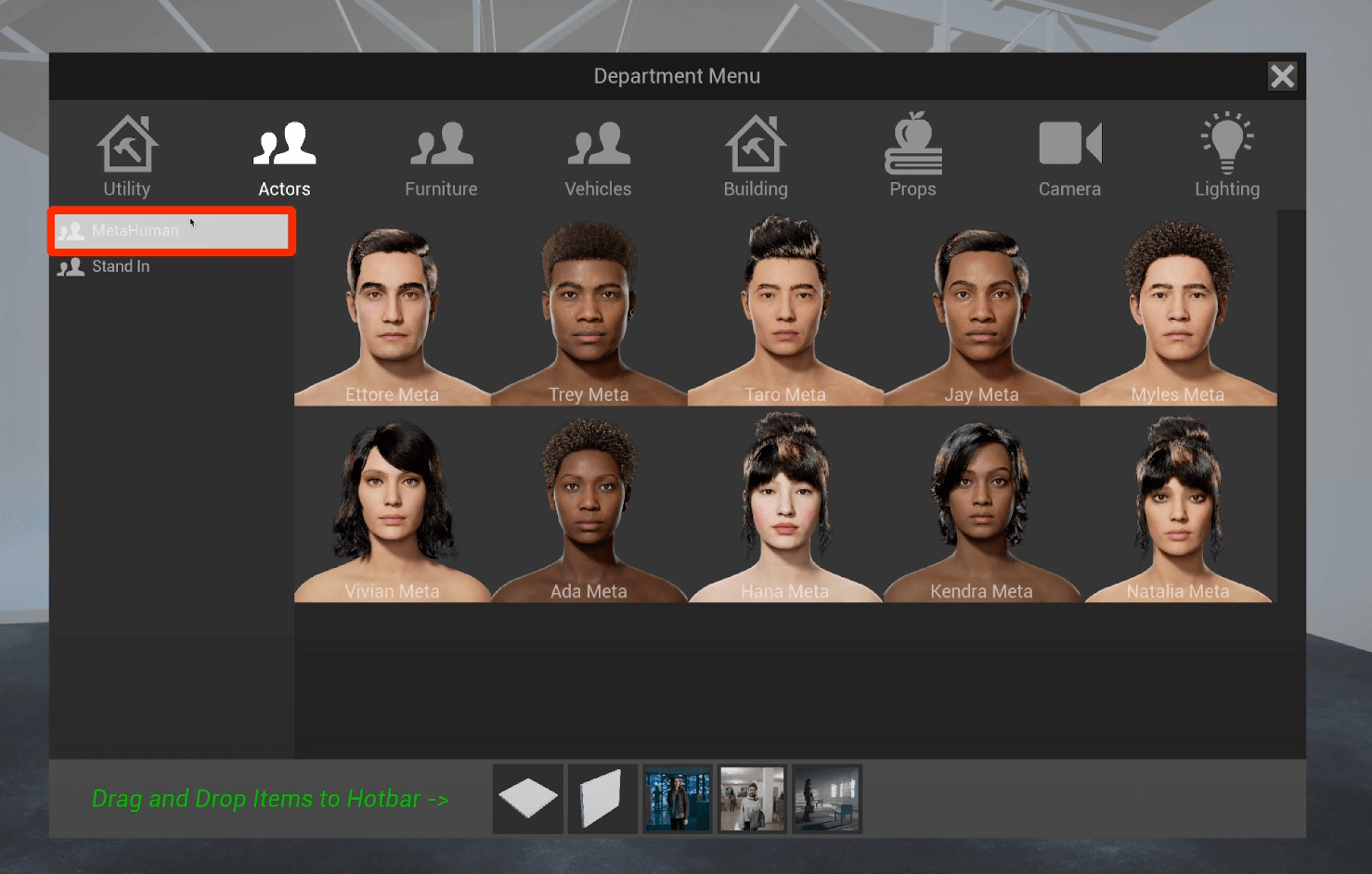
Actorsのタブを選ぶと、役者を選ぶことができます。
MetaHumanは表情や動き、服装など細かく調整可能な役者なので、
メインで配置したい場合に使うとイイと思います。
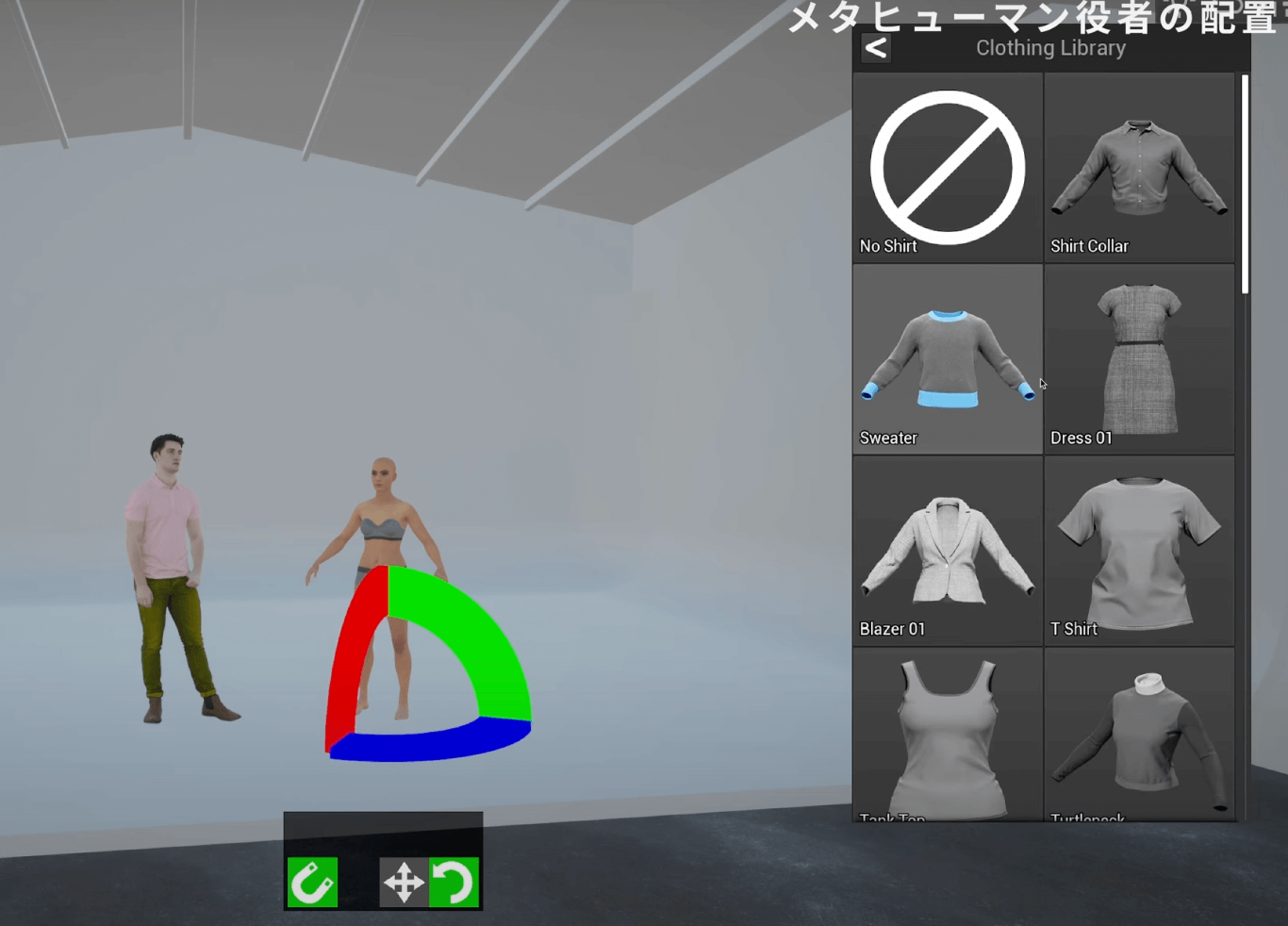
そこまで、衣装が豊富というわけでないですが、、、
表情も細かく調整可能。
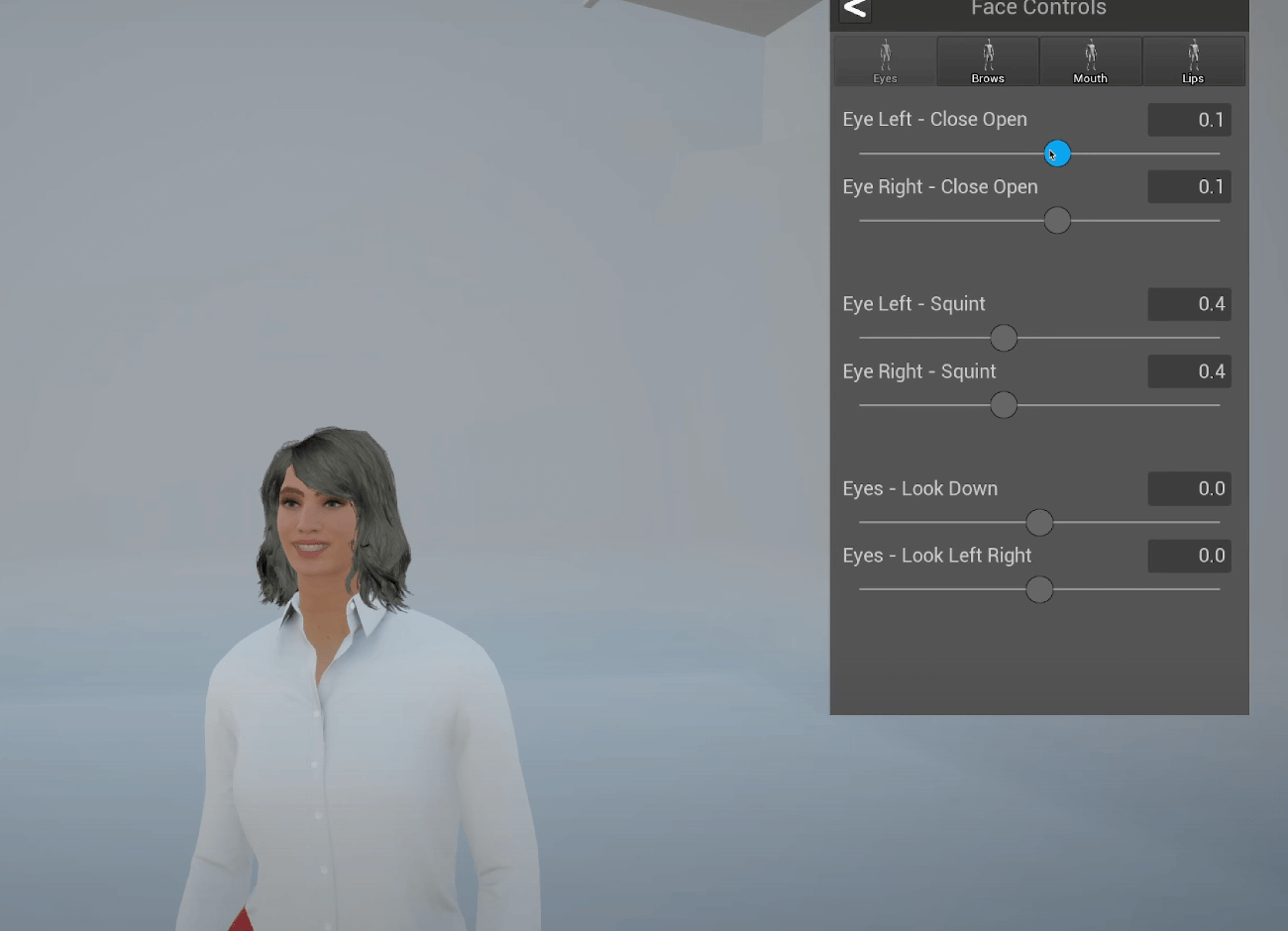
十数パターンの動きのプリセットも容易されているので臨場感が出てきます。
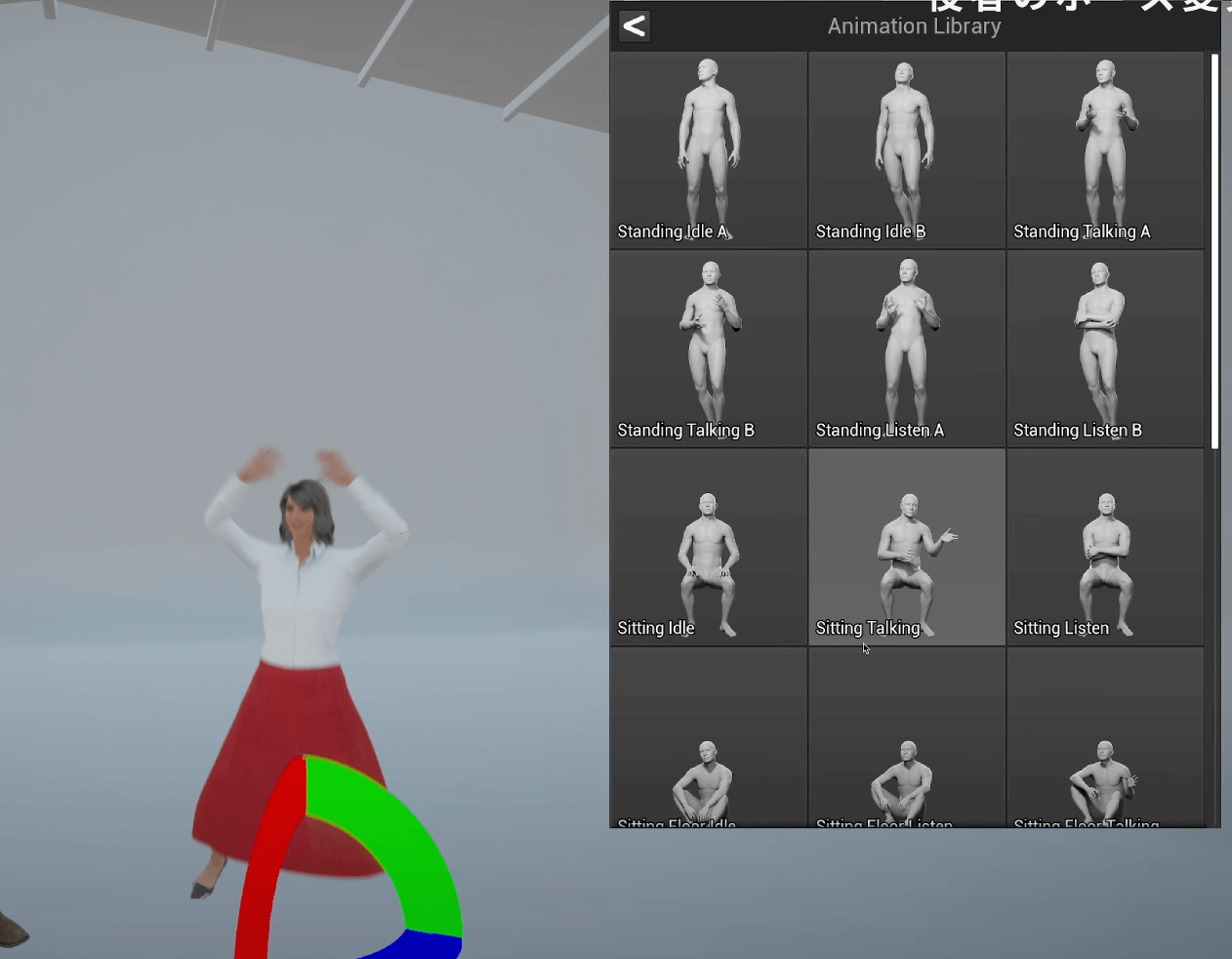
もう一方のStand Inという役者もいます。
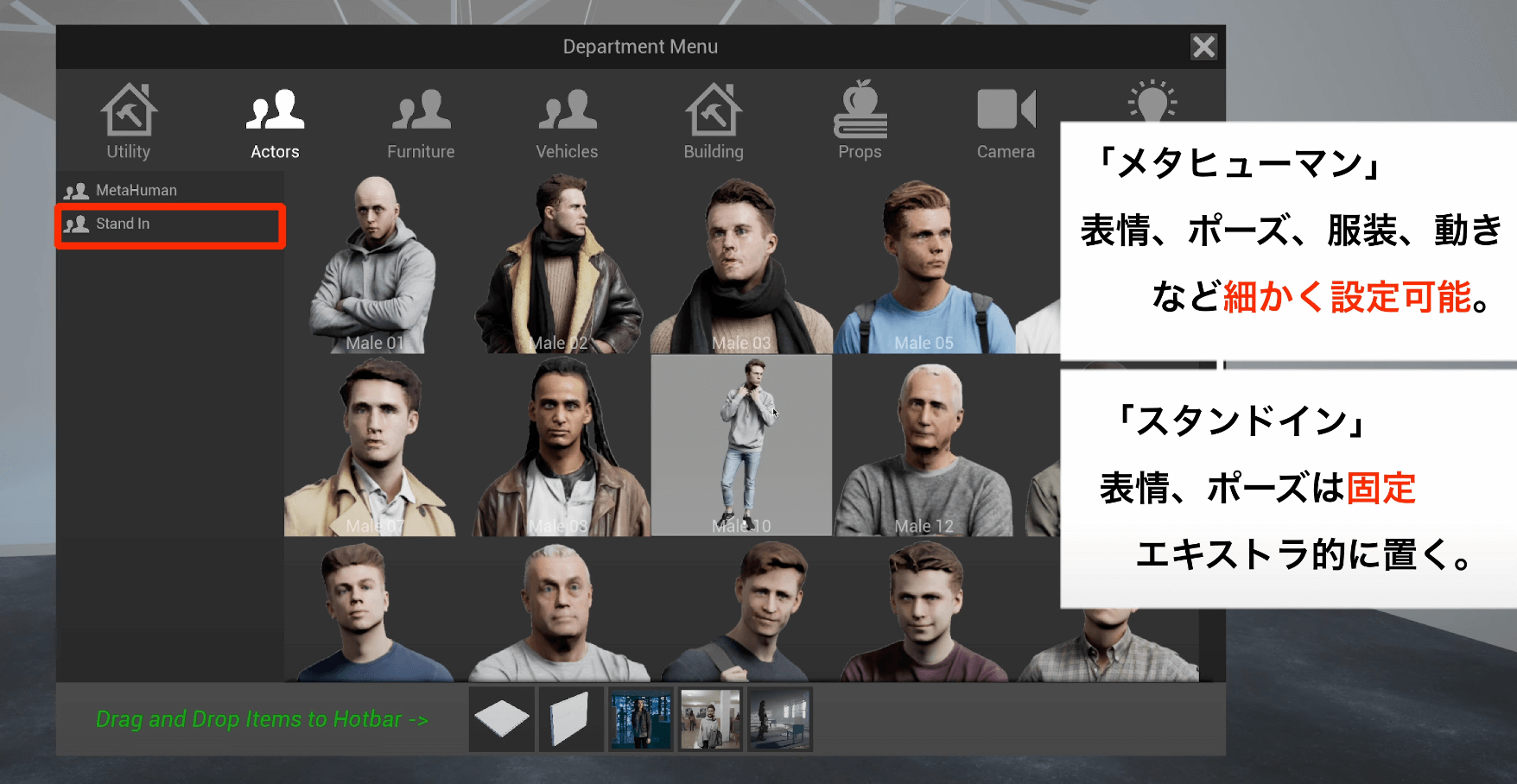
こちらは人形に近い形で、
ポーズ等の変更はできないので、エキストラとして配置する場合は、こちらの方が簡単に配置できます。
選ぶとこんな感じで表示されます。
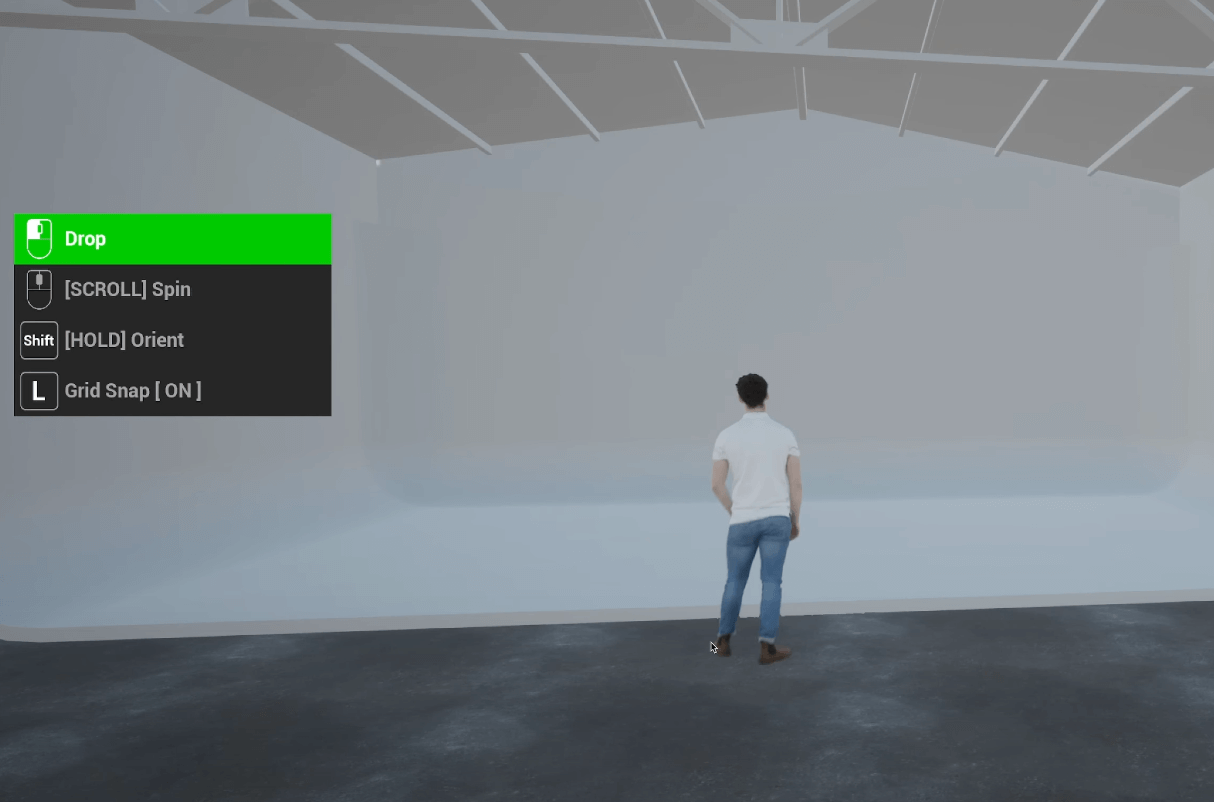
「役者の配置で使う操作方法」
マウスで移動
左クリックで配置
マウスホイールで回転
配置後もう一度選択すると、
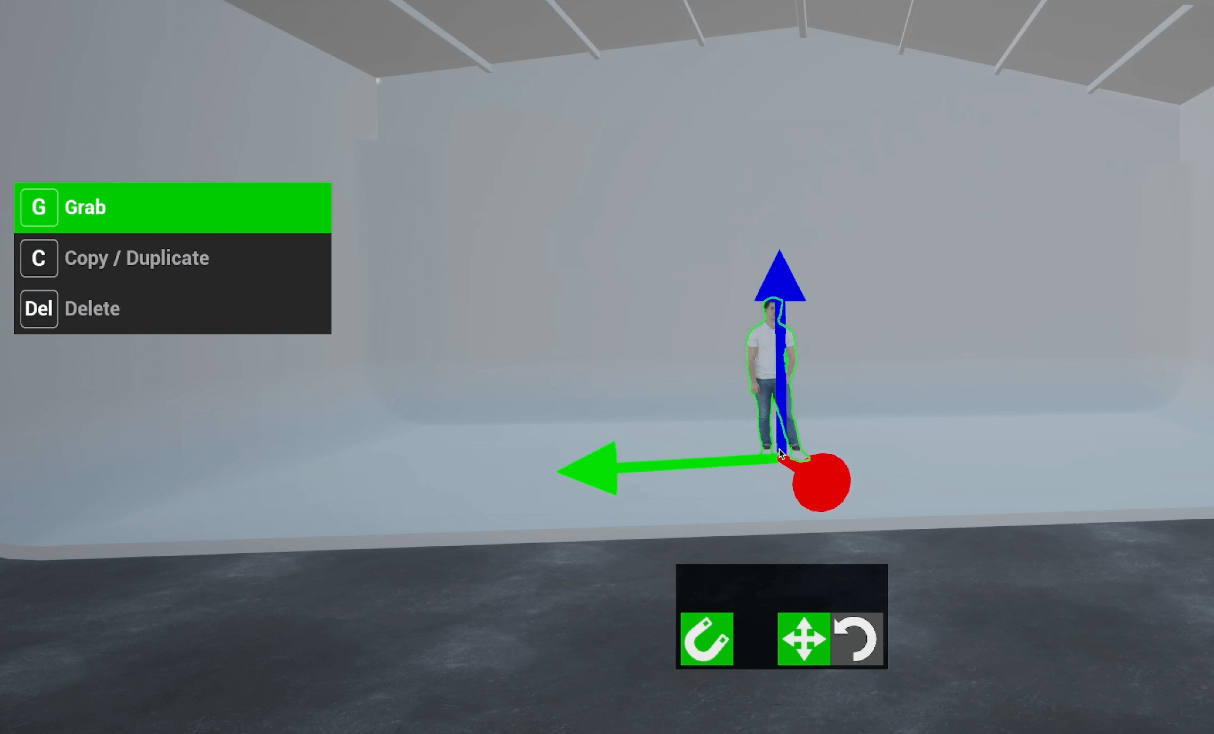
細かな位置の移動が行なえます。
矢印の部分をクリックしたまま、マウスを左右に動かすと矢印の向きに動きます。
回転させたい場合は、下部にある回転している矢印を選ぶと、回転方向の矢印が現れます。
もう一度、大きく動かしたい場合はGキー。
複製したい場合はC。
消したい場合はDelete。
となっています。
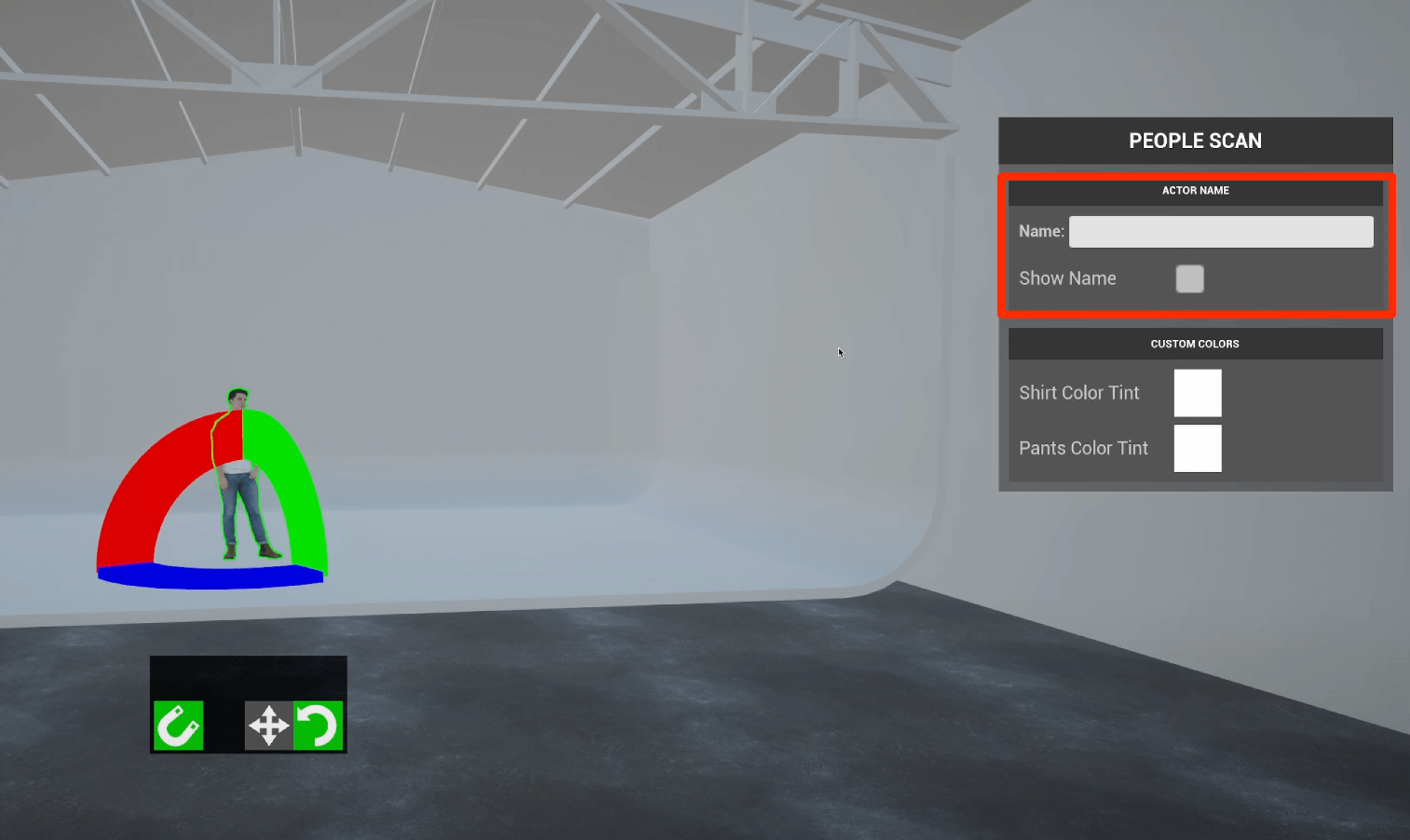
Actorさんの上部にラベルをつけることも可能で、
シャツやズボンの色を変えることもできます。
動画でも紹介しています。
前編
続きは次の記事へ














 こんにちは!
こんにちは!